La app de what3words es una forma más simple de buscar y guardar ubicaciones. Cada dirección de 3 palabras se corresponde con un cuadrado de 3 x 3 m del mundo, por lo que son casi tan precisas como las coordenadas, pero mucho más fáciles de compartir.
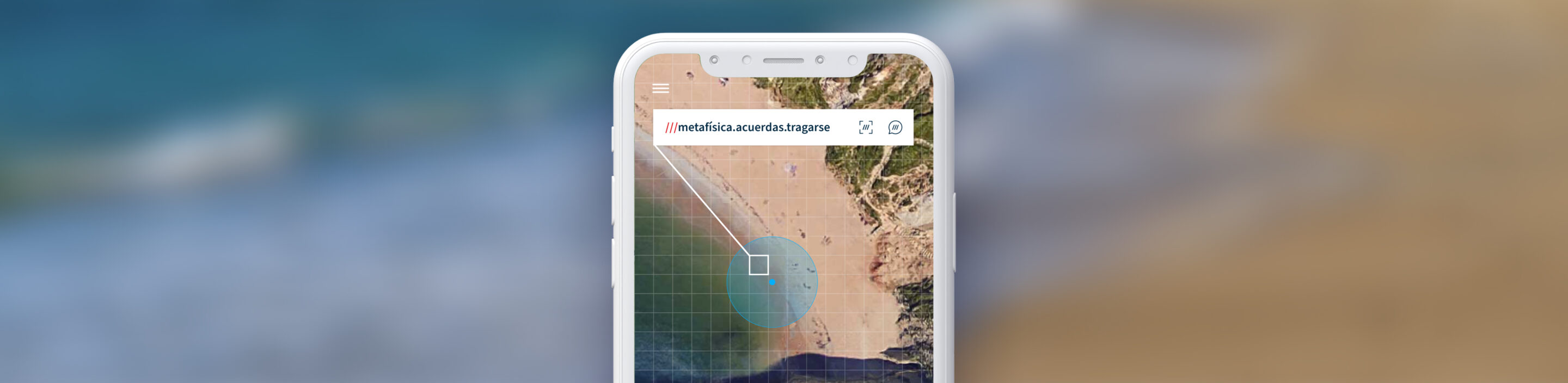
Cómo usar la aplicación de what3words

Ver la dirección de 3 palabras actual
Toca el icono de «ubicación actual» en la esquina inferior derecha del mapa. Si la ubicación no es del todo precisa debido a la mala señal de GPS de tu dispositivo (p. ej., dentro de un edificio), usa el modo satélite para seleccionar la ubicación con exactitud.
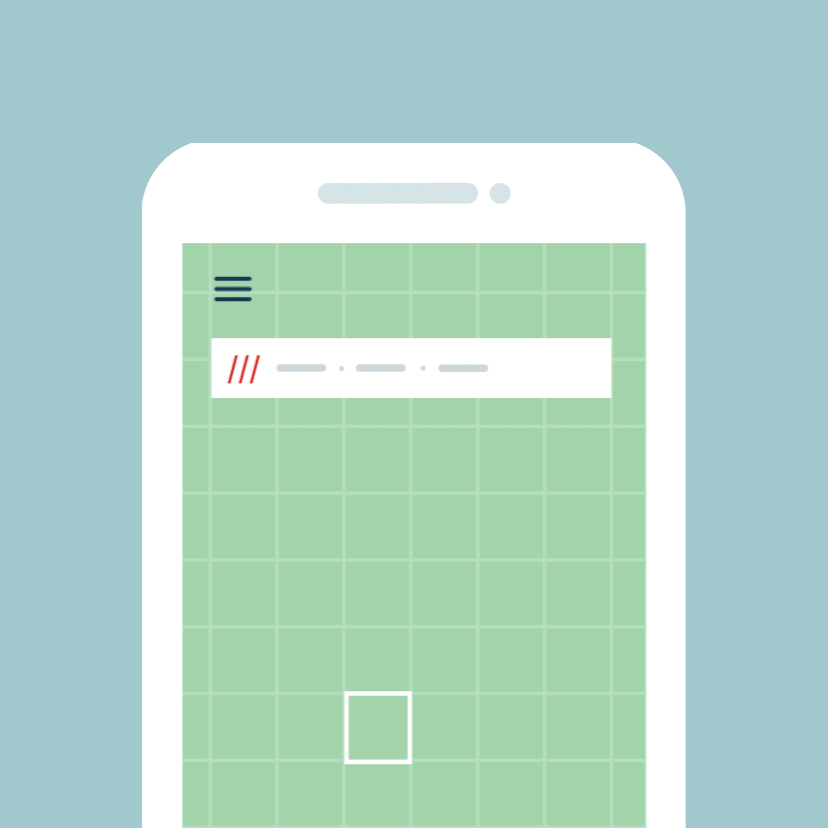

Añadir direcciones de 3 palabras a fotos
Abre el modo foto en el menú de la esquina superior izquierda de la pantalla. Toma una foto nueva o usa una de las fotos en tu dispositivo. Puedes editar la dirección de 3 palabras por defecto y mover o personalizar la etiqueta con distintos colores y formatos.















